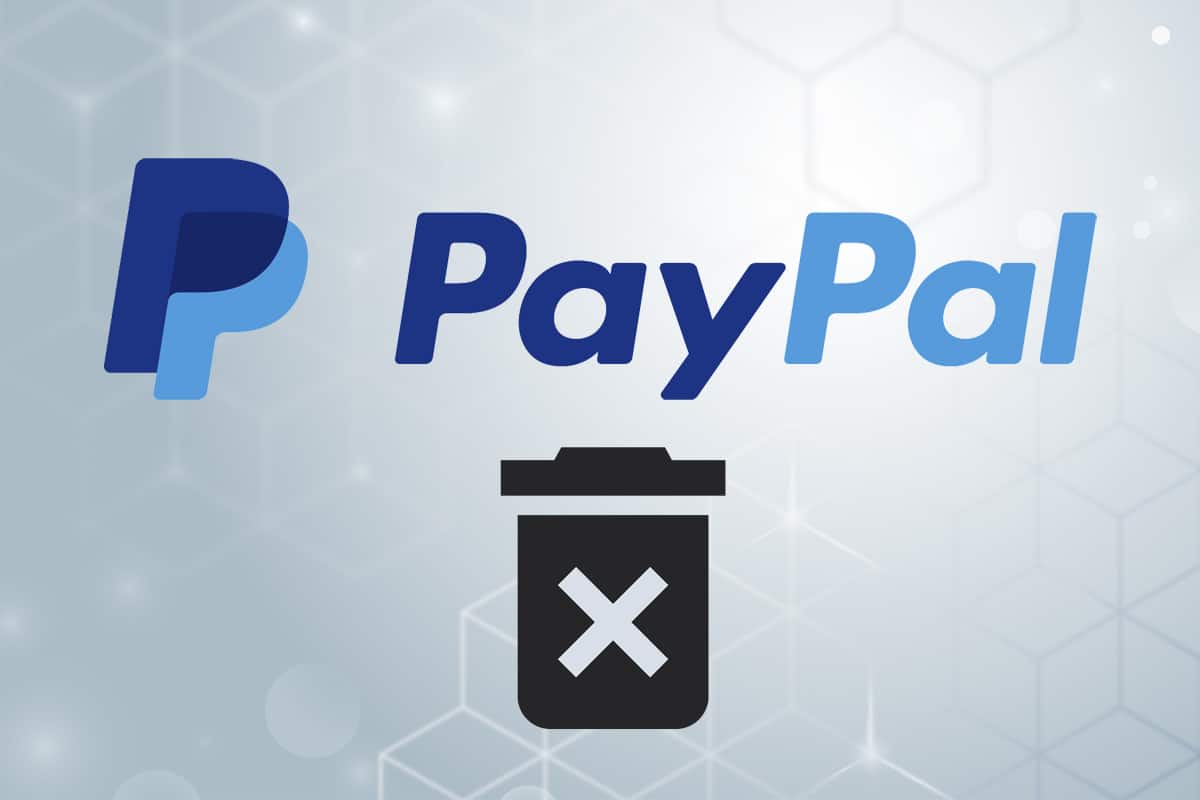PayPal, tên chính thức là PayPal Holdings Inc., được cho là công ty nổi tiếng nhất trên thế giới.Nó quản lý một hệ thống thanh toán trực tuyến toàn cầu hiệu quả.Đây là một nền tảng thanh toán miễn phí hoặc dịch vụ tài chính hỗ trợ thanh toán trực tuyến, đó là lý do tại sao nó đã trở thành cách ưa thích để thực hiện thanh toán xuyên biên giới.Đây là một cách nhanh chóng, an toàn và đáng tin cậy để gửi hoặc nhận tiền từ tài khoản trực tuyến của bạn.
PayPal có thể được sử dụng cho cả mục đích cá nhân và kinh doanh vì nó cho phép bạn thanh toán các sản phẩm và thậm chí mở tài khoản người bán.Tuy nhiên, có một số lý do khiến ai đó muốn gỡ cài đặt nó.
Đóng tài khoản PayPal là một quá trình dễ dàng có thể thực hiện trong vài phút.Tuy nhiên, bạn phải đảm bảo rằng bạn có một giải pháp thay thế tài chính khả thi cho số tiền còn lại của mình.
Nội dung
Cách xóa tài khoản Paypal: Cá nhân và Doanh nghiệp
Sau khi tài khoản PayPal bị hủy,không thể phục hồi.Tuy nhiên, bạn có thể mở một tài khoản mới với cùng một địa chỉ email.Tuy nhiên, có một số điều bạn nên biết trước khi hủy kích hoạt hoặc chấm dứt tài khoản PayPal của mình.
- Mọi thứ liên quan đến tài khoản trước đây của bạn sẽ biến mất vĩnh viễn, bao gồm cả lịch sử giao dịch của bạn.Vậy vui lòngtrước khi xóa tài khoản của bạnTạo một bản sao lưu.
- từ tài khoản của bạnRút mọi khoản tiền còn lại.Bạn có thể thực hiện việc này bằng cách chuyển tiền vào tài khoản PayPal khác, tài khoản ngân hàng hoặc yêu cầu séc từ PayPal.Tất nhiên, bạn có thể chọn sử dụng số tiền còn lại để mua sắm trực tuyến hoặc quyên góp cho một mục đích chính đáng.
- Nếu bạn cóMọi khoản tín dụng PayPal chưa thanh toángiới hạn, bạn sẽ không thể chấm dứt tài khoản của mình cho đến khi bạn thực hiện thanh toán.cho tài khoản của bạnbất kỳ khoản thanh toán nào đang chờ xử lýhoặc các vấn đề chưa được giải quyết khác.Bạn có thể cần liên hệ với dịch vụ khách hàng.
- Nếu bạn muốn đóng tài khoản PayPal của mình, bạn cũng sẽ cần một máy tính xách tay hoặc máy tính để truy cập trực tuyến.BạnKhông có khả năng Sử dụng cho Android hoặc iOSỨng dụng di động PayPal loại bỏ nó.
Tại sao nên cân nhắc đóng tài khoản PayPal của bạn?
Tài khoản PayPal đã bị hủy vì nhiều lý do khác nhau.Tuy nhiên, trước khi bạn quyết định đóng tài khoản PayPal của mình, hãy nhớ rằng không có phí cho việc giữ nó ở trạng thái mở.Vì vậy, bạn không cần phải tắt nó đi nếu bạn có thể cần sử dụng nó sau này.Các lý do có thể khiến người dùng xóa tài khoản PayPal của họ là:
- Người dùng có thể nhận được bất kỳ cổng thanh toán mới nào với chi phí thấp hơn.
- Như bạn có thể tưởng tượng, các cá nhân đang sử dụng các địa chỉ email khác nhau để tạo tài khoản mới.
- Người dùng có thể có tài khoản doanh nghiệp không còn được sử dụng để giao dịch.
- Tài khoản người dùng này đã bị tấn công và họ muốn xóa nó vì lý do bảo mật.
MẸO CHUYÊN NGHIỆP: Tích hợp Tài khoản Doanh nghiệpHạ cấpCũng có sẵn cho các tài khoản cá nhân, nhưng bạn phải liên hệ với bộ phận hỗ trợ khách hàng để thực hiện việc này.
Mặc dù việc hủy tài khoản của bạn là không thể thay đổi được, nhưng toàn bộ quá trình chỉ diễn ra trong vài phút.Làm theo các phương pháp được liệt kê bên dưới để đóng tài khoản PayPal của bạn.
Phương pháp 1: Cách xóa tài khoản PayPal trên PC
Các thủ tục để đóng tài khoản cá nhân và tài khoản doanh nghiệp hơi khác nhau, như được mô tả bên dưới.
Phương thức 1A: Tài khoản Cá nhân
Đây là cách xóa tài khoản cá nhân PayPal của bạn:
1.Truy cập trang web PayPalvà sử dụng của bạnĐăng nhậpđăng nhập bằng thông tin đăng nhập.
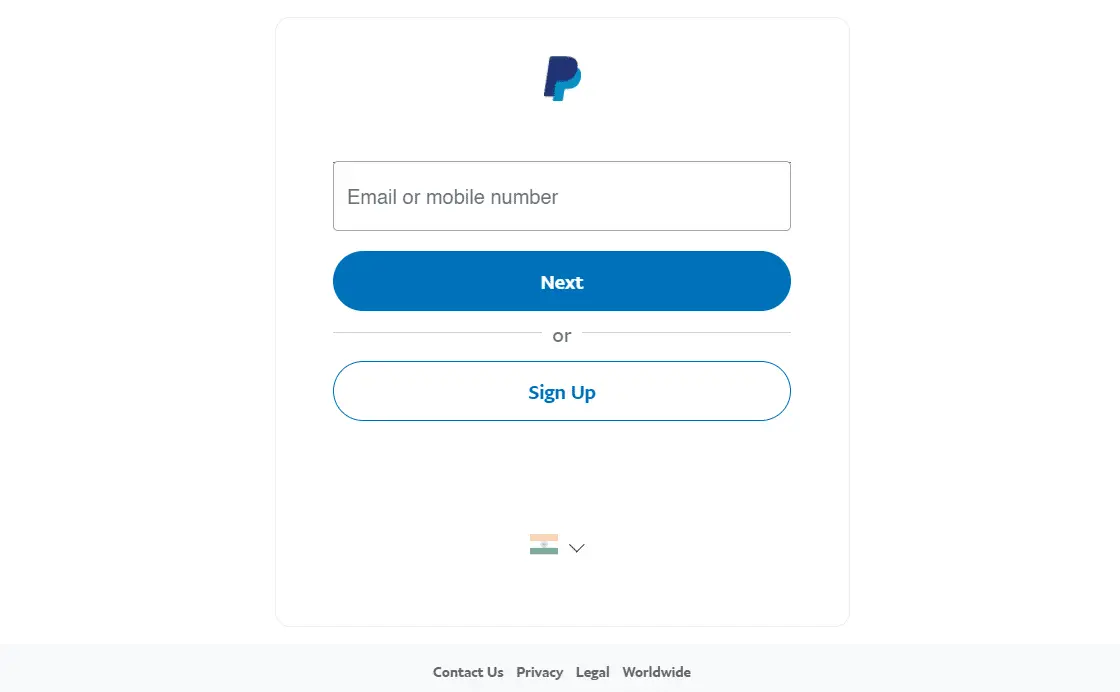
2. Nhấp vào góc trên bên phảiCài đặtthực đơn.
Lưu ý:Bạn sẽ được nhắc nhậpMật khẩuxác nhận.
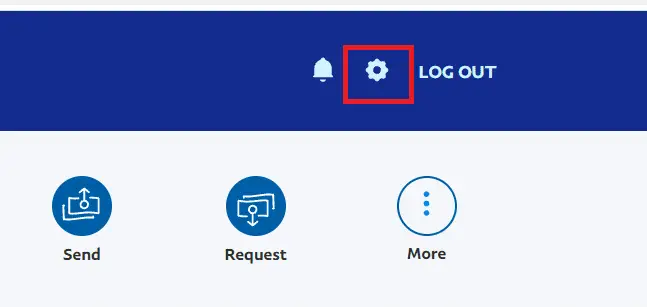
3. Cuộn xuống và nhấp vàoBên tráiĐóng nút tài khoản của bạn.
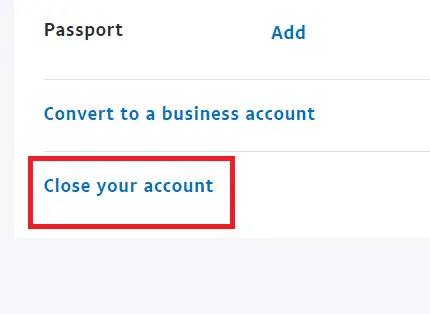
4. Nhấp chuột cuối cùngđóng tài khoảnCái nút.
Lưu ý:Nếu được nhắc, hãy cung cấp thông tin ngân hàng và thông tin cá nhân của bạn theo yêu cầu.
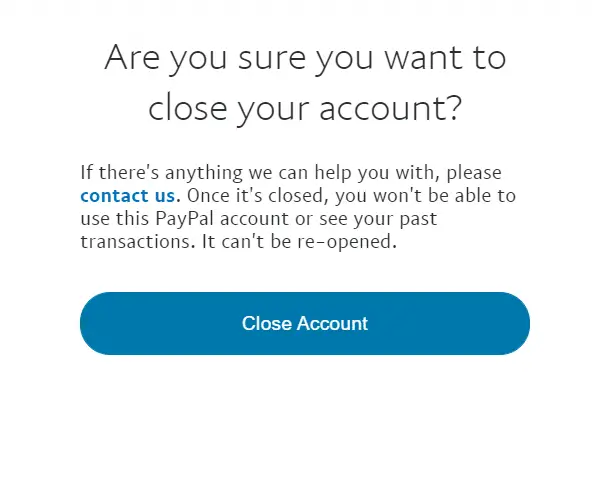
Phương pháp 1B: Đối với Tài khoản Doanh nghiệp
Dưới đây là cách xóa tài khoản doanh nghiệp PayPal của bạn:
1.Truy cập trang web PayPalVàĐăng nhậptài khoản của bạn.
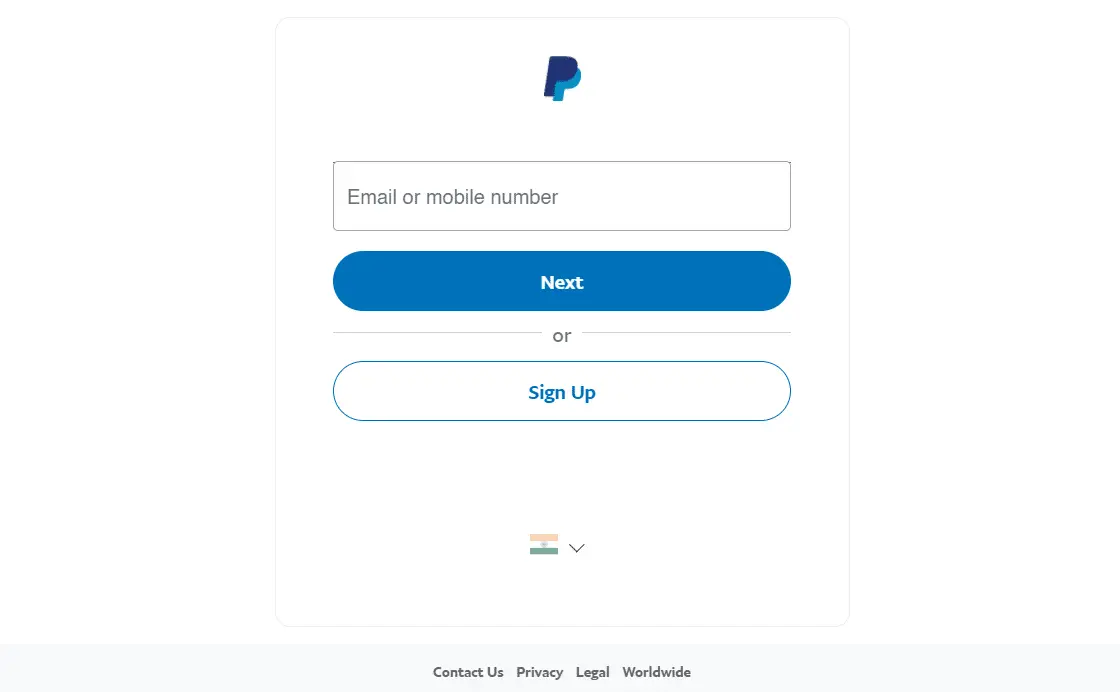
2. Tại đây, hãy nhấp vàoBiểu tượng cài đặt, như hình ảnh hiển thị.
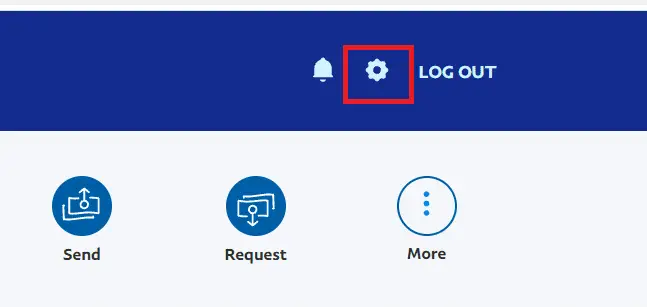
3. Sau đó, nhấp vào ngăn bên tráiThiết lập tài khoản.
4. Nhấp vàoKiểu tài khoảntương ứngđóng tài khoản:kinh doanh, như hình ảnh hiển thị.
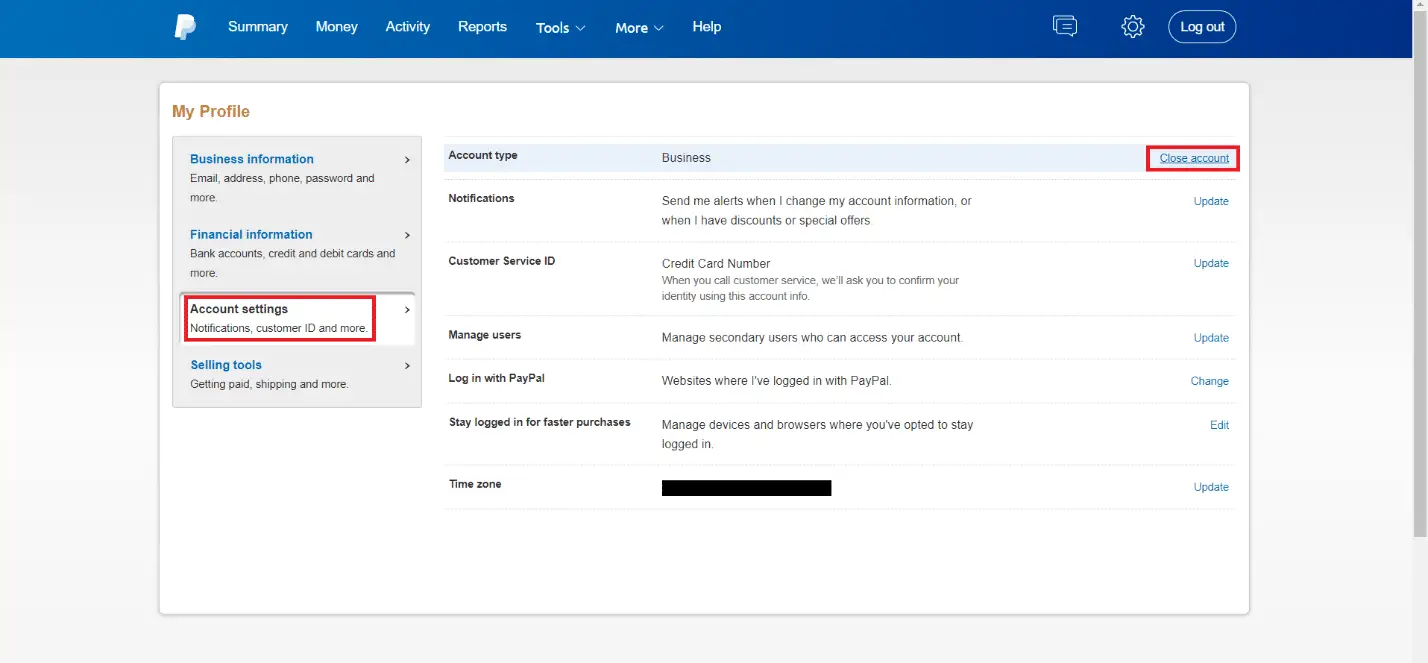
5. Nhấp vàoBước tiếp theoThực hiện kiểm tra bảo mật nhanh chóng.
Lưu ý: Bạn nên nhập mã bảo mật được gửi đến ID email hoặc số điện thoại di động mà bạn chọn.
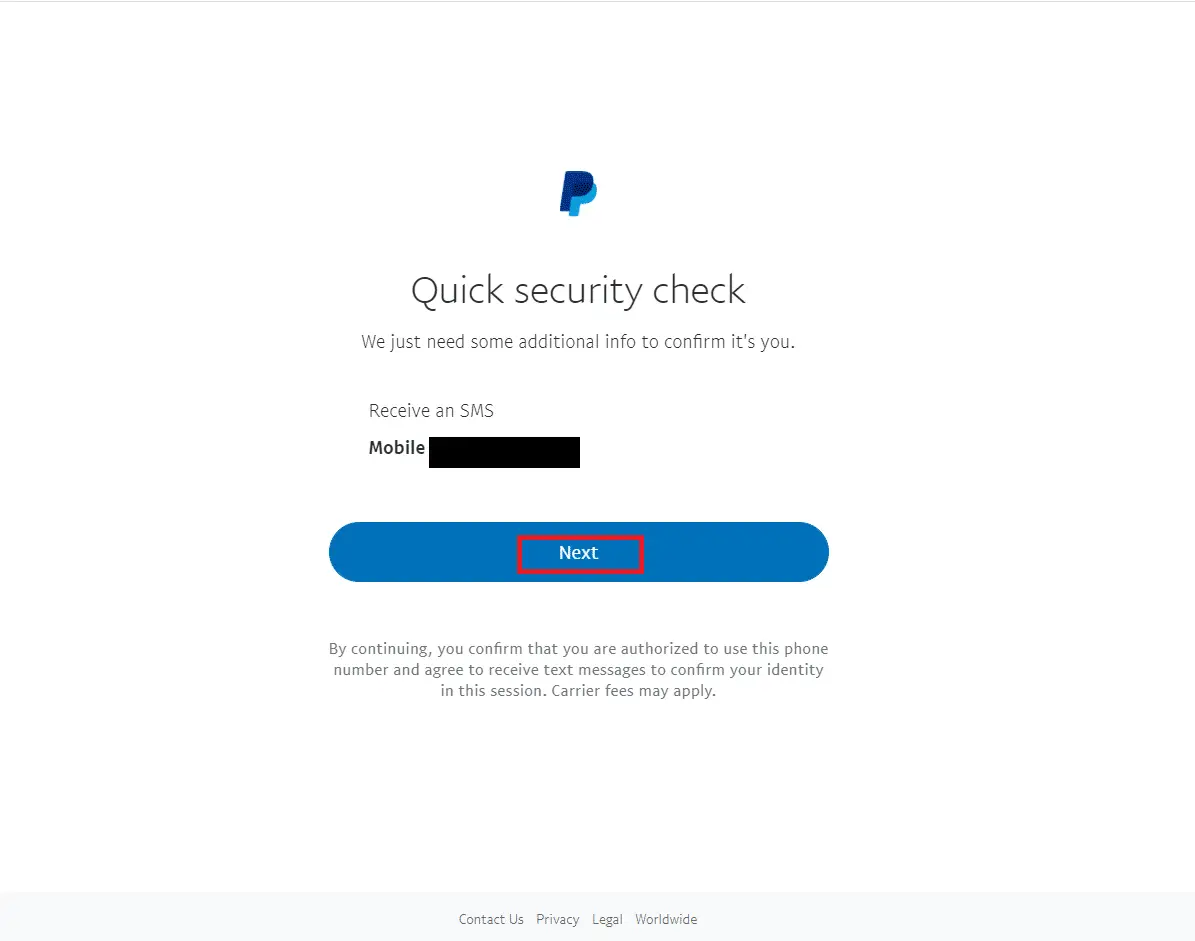
6. Cuối cùng, nhấp vàođóng tài khoảnCái nút.
Phương pháp 2: Cách xóa tài khoản di động PayPal trên điện thoại thông minh
Vì bạn không thể xóa tài khoản của mình bằng ứng dụng PayPal dành cho thiết bị di động, bạn sẽ cần sử dụng trình duyệt web.Đây là cách xóa tài khoản di động PayPal của bạn:
1. Mở của bạntrình duyệt di động,Ví dụcơ rôm.

2.Truy cập trang web chính thức của PayPal.
3. Nhấp vàoỞ góc trên bên phảiĐăng nhập.
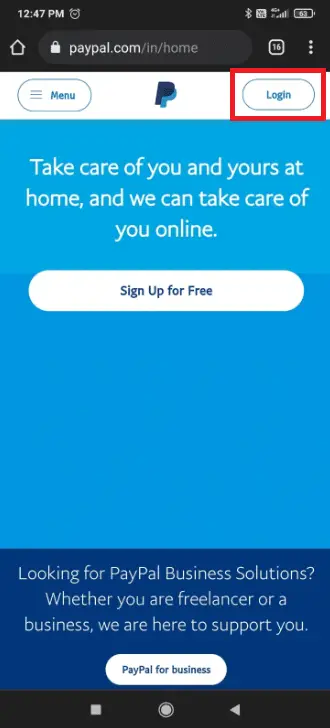
4. Nhập của bạn đã đăng kýEmail hoặc số điện thoại di động,sau đó nhấp vàoBước tiếp theo.
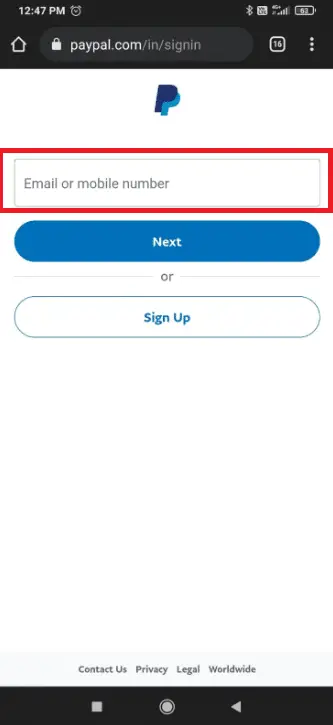
5. Nhậptài khoản PayPal của bạnmật khẩu mở khóa.點擊Đăng nhậpCái nút.
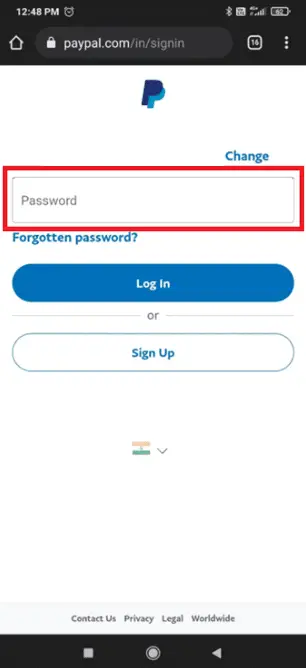
6. Bằng cách kiểm traTôi không phải là một con robothộp bên cạnh nó để hoàn thànhthách thức an ninh.
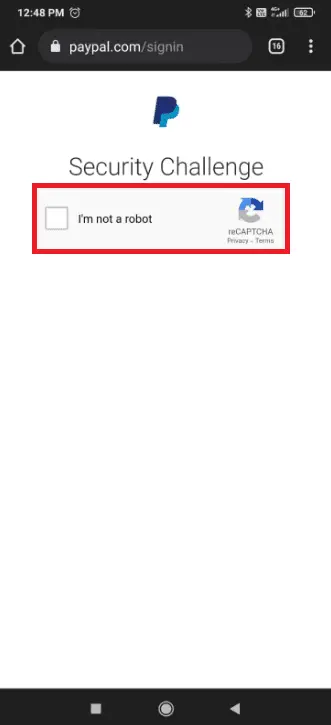
7. Sau đó, nhấp vào ở góc trên bên tráibiểu tượng bánh hamburger,điểm nổi bật.
![]()
8. Nhấp vàoCài đặtbiểu tượng bánh răng.
![]()
9. Nhấp vàođóng tài khoản của bạngần đâytắtcác tùy chọn, như được hiển thị.
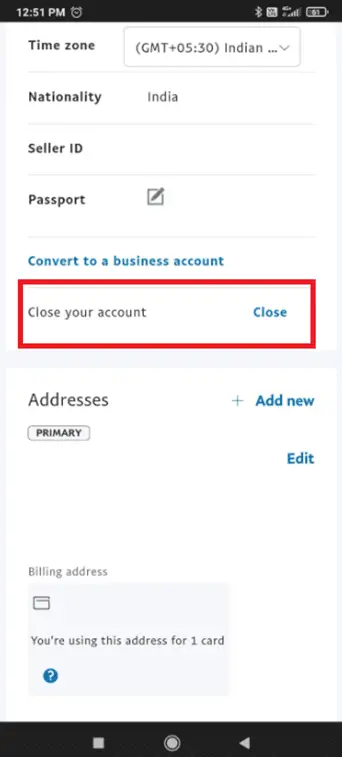
10. Tiếp theo, nhấp vàođóng tài khoảnĐang tiến hành xác minh.
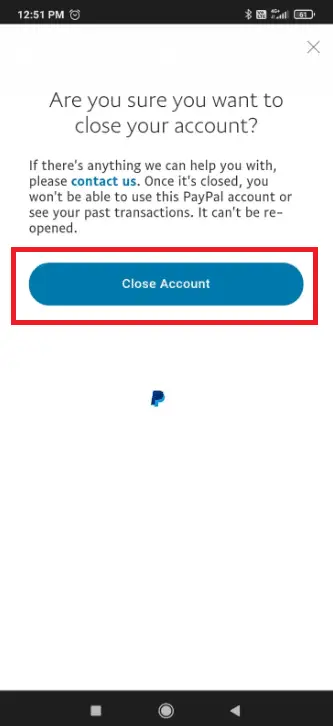
Câu hỏi thường gặp (FAQ)
Q1.Có thể đóng tài khoản và đăng ký lại với cùng một địa chỉ email không?
trả lời.是Có, bạn có thể sử dụng địa chỉ email mà bạn đã sử dụng trước đó trong tài khoản PayPal đã đóng của mình.Tuy nhiên, thông tin trước đó không thể được lấy lại.
Q2.Tôi có thể đóng tài khoản PayPal của mình qua điện thoại không?
trả lời.是Vâng vâng.Bạn có thể chọn bất kỳ tùy chọn nào sau đây:
- Mời các bạn theo dõiCách xóa tài khoản di động PayPalLàm theo các bước dưới đây.
- Ngoài ra, hãy liên hệdịch vụ khách hàng, họ sẽ hướng dẫn bạn quy trình hủy hoặc xóa.
Q3.Tôi có lấy lại được tiền nếu tôi đóng tài khoản của mình không?
trả lời.Bạn nên rút số tiền còn lại từ tài khoản của mình trước khi xóa hoặc đóng tài khoản.Bạn có thể thực hiện việc này bằng cách chuyển tiền vào tài khoản PayPal khác, tài khoản ngân hàng hoặc yêu cầu séc từ PayPal.
chúng tôi muốn bạn họcLàm sao Xóa PayPal trên PC và Điện thoạitài khoản, tài khoản cá nhân hoặc doanh nghiệp.Ngoài ra, chúng tôi đã cố gắng đưa vào tất cả các thông tin liên quan và những điểm bạn cần lưu ý khi hủy tài khoản PayPal của mình.